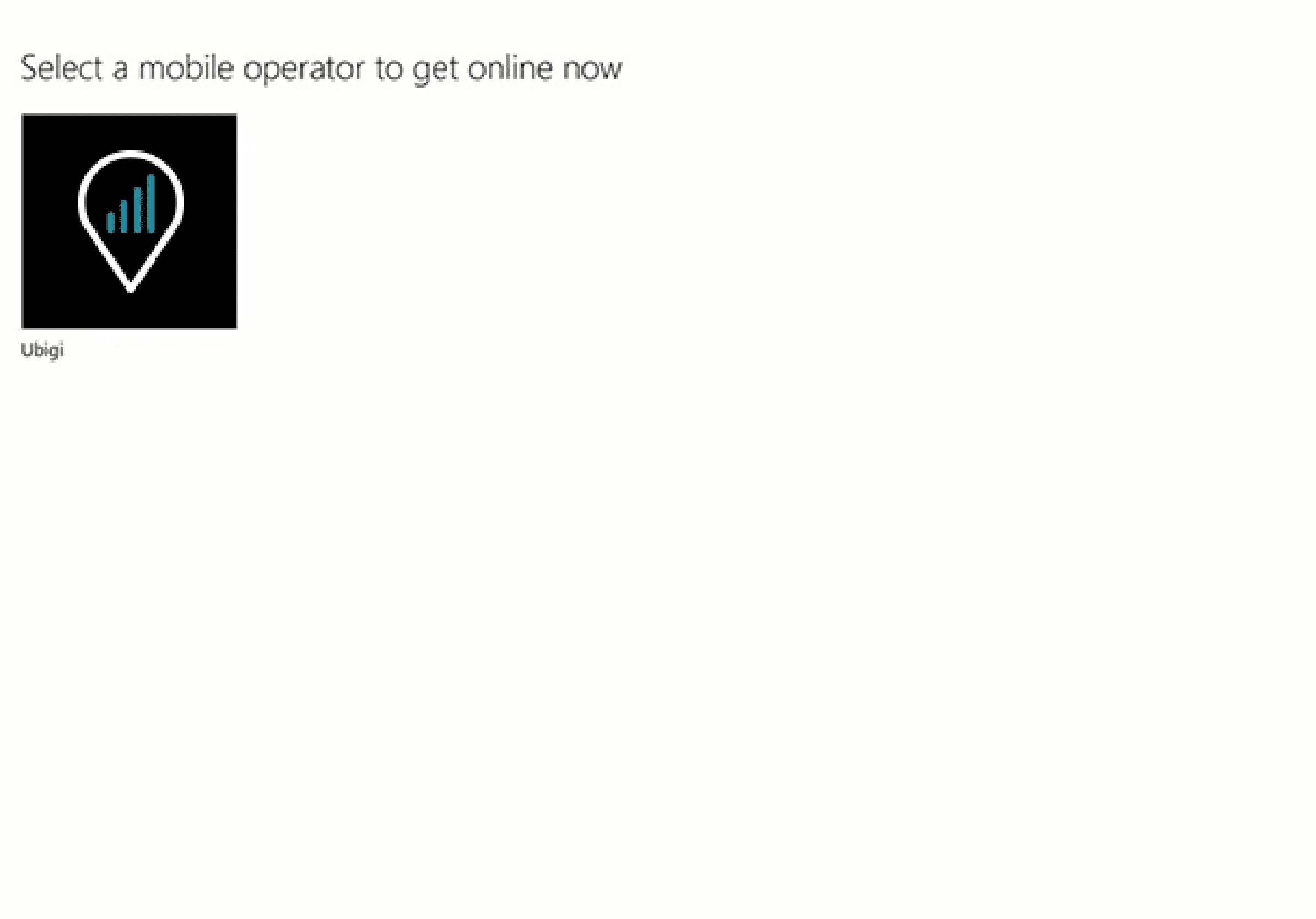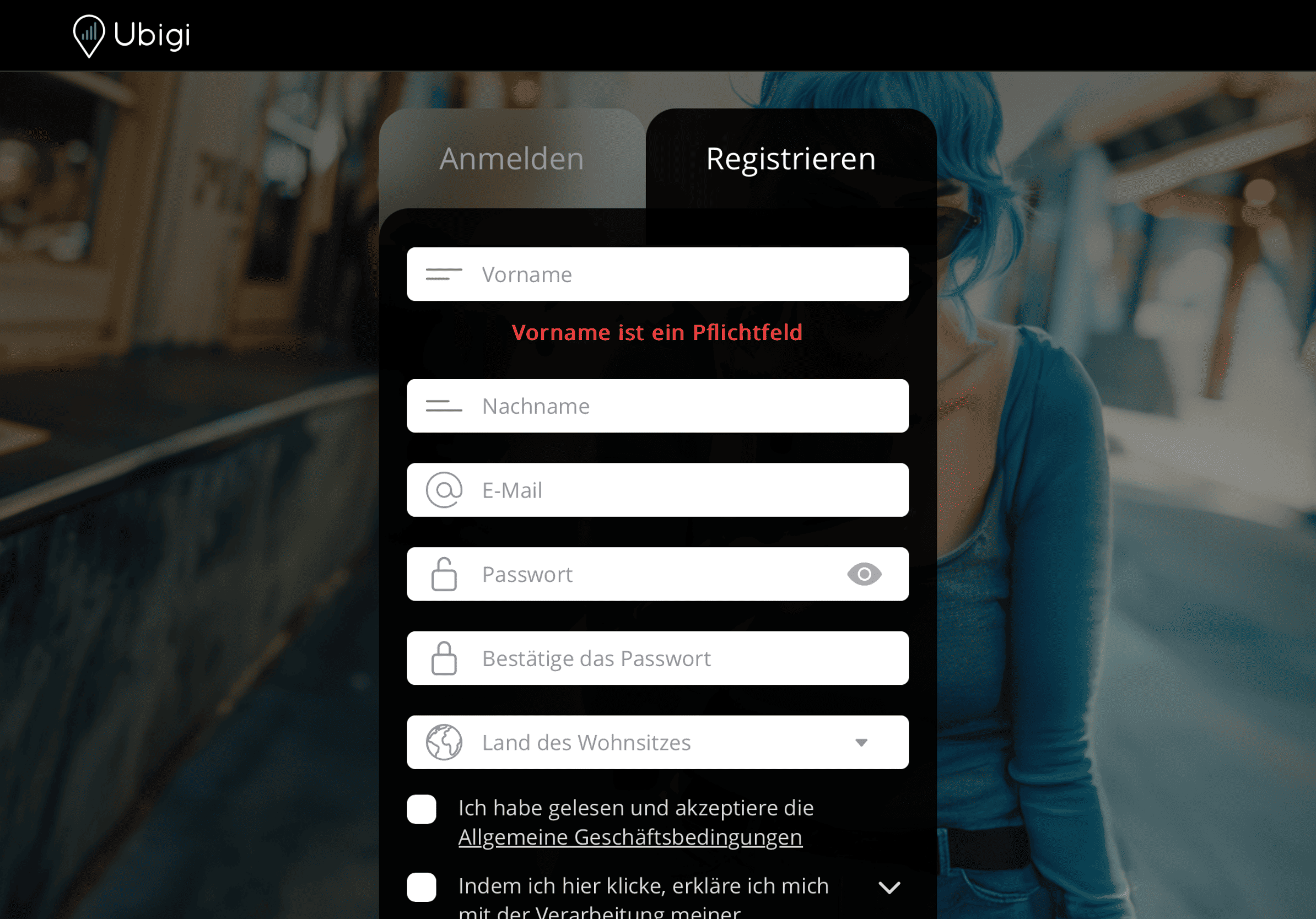Wie prüft man, ob ein Gerät eSIM-fähig ist?

eSIM-Kompatibilität prüfen
Smartphones & Mobilfunk-Tablets:
Wählen Sie (*#06#). Wenn eine EID-Nummer angezeigt wird, unterstützt Ihr Gerät eSIM!
Laptops (Windows 10/11):
Öffnen Sie das Schnellstartmenü (unten rechts). Wenn Mobilfunkeinstellungen sichtbar sind, ist Ihr Laptop eSIM-kompatibel!

Netzbetreiber-Entsperrung prüfen
Auf iOS:
Gehen Sie zu Einstellungen > Allgemein > Info, scrollen Sie zu Netzsperre. Wenn dort steht "Keine SIM-Einschränkungen", ist Ihr Gerät entsperrt!
Auf Android:
Gehen Sie zu Einstellungen > Netzwerk & Internet > Mobilfunknetz, deaktivieren Sie Automatische Netzwahl. Wenn mehrere Netzwerke angezeigt werden, ist das Gerät entsperrt. Wenn nur eines erscheint oder ein Fehler auftritt, ist es möglicherweise gesperrt.